标签:显卡 -- 没有 visual lib 技术分享 flow 保存 提示
本机设备 windows10 gtx1060
安装软件及下载地址
python-3.5.3-amd64 链接:https://pan.baidu.com/s/1I3oIDatMgvDLEtaPtvuWSw 提取码:a7dp
cuda_9.0.176_win10 链接:https://pan.baidu.com/s/1Iao-jCwlQhLIq5D28lyWmQ 提取码:f9ch
cudnn-9.0-windows10-x64-v7.3.1.20 链接:https://pan.baidu.com/s/14RSIsbxtqfJe0tSIRQAznA 提取码:8j7g
首先安装python,直接运行安装包,安装完成后输入
python -V
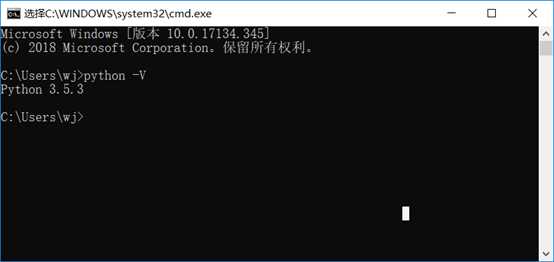
安装cuda_9.0.176_win10
因为gtx1060比cuda9.0要新,所以会提示下图内容,不过没有任何影响
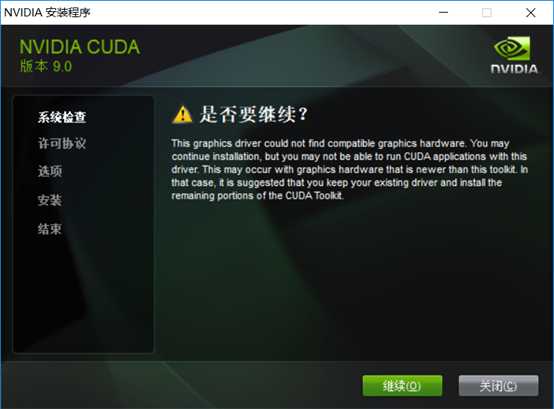
接受许可协议后,选择自定义安装

我的电脑本身已经带有physX和显卡驱动程序了,所以取消勾选
值得注意的是Visual Studio Integration不需要勾选,这个应该是使用c或c++直接操作cuda需要用到的,如果只在python里面使用tensorflow的gpu版本可以不勾选。
等待安装完成后,进入环境变量设置(可以直接用小娜搜索,按windows键输入“环境”,基本上就可以找到)

安装完后成会出现以上两条CUDA路径
需要再次基础上加上
CUDA_SDK_PATH = C:\ProgramData\NVIDIA Corporation\CUDA Samples\v9.0 CUDA_LIB_PATH = %CUDA_PATH%\lib\x64 CUDA_BIN_PATH = %CUDA_PATH%\bin CUDA_SDK_BIN_PATH = %CUDA_SDK_PATH%\bin\win64 CUDA_SDK_LIB_PATH = %CUDA_SDK_PATH%\common\lib\x64
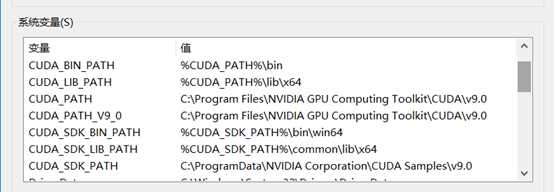
安装cudnn
解压cudnn到合适的位置后
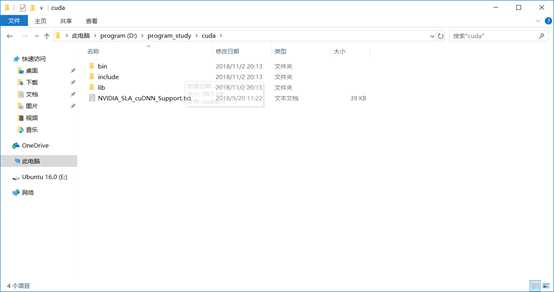
在环境变量里PATH中添加对应目录下的bin目录即可
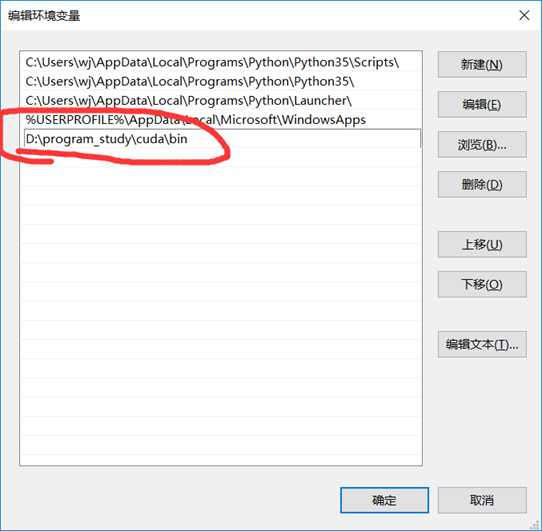
保存环境变量后,开启cmd命令行
输入set CUDA进行验证,环境变量是否设置正确
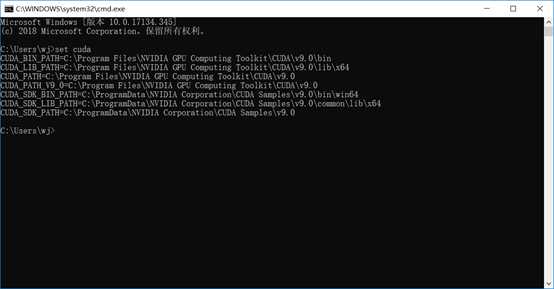
输入nvcc -V 验证cuda是否安装正确
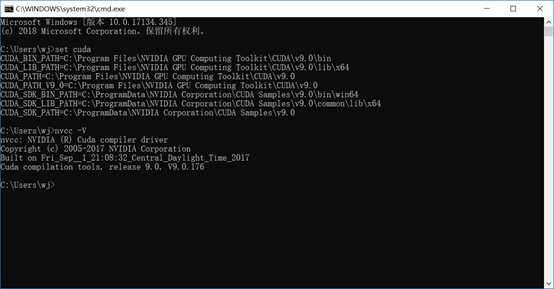
安装tensorflow-gpu版本
在cmd中升级pip
python -m pip install --upgrade pip
安装tensorflow-gpu
pip install -i https://pypi.tuna.tsinghua.edu.cn/simple tensorflow-gpu
验证方案
运行cmd指令,输入
python import tensorflow as tf tf.__version__ # 显示tensorflow版本 ,如图为1.11.0 sess = tf.Session() # 显示显卡型号
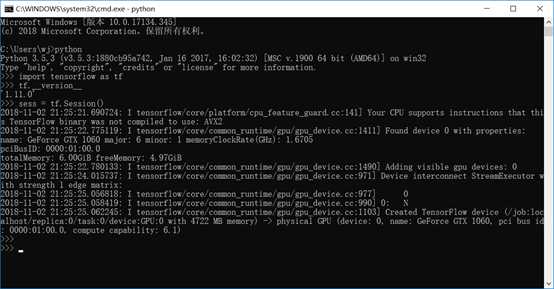
安装cuda9.0+cudnn v7+python3.5.3+tensorflow
标签:显卡 -- 没有 visual lib 技术分享 flow 保存 提示
原文地址:https://www.cnblogs.com/leaveMeAlone/p/9898628.html